小鱼一键重装系统教程
今天小编给大家分享的是小鱼一键重装系统教程,一键重装系统是目前最简单快速的系统重装方法,无需电脑技术,轻轻点击鼠标即可实现系统重装,解决了很多小白朋友重装系统的难题。感兴趣的用户,请来看看吧。
小鱼一键重装系统:
1、下载小鱼一键重装系统
2、下载完成后将其打开,根据小鱼系统的温馨提示,关闭杀毒软件,避免重装失败
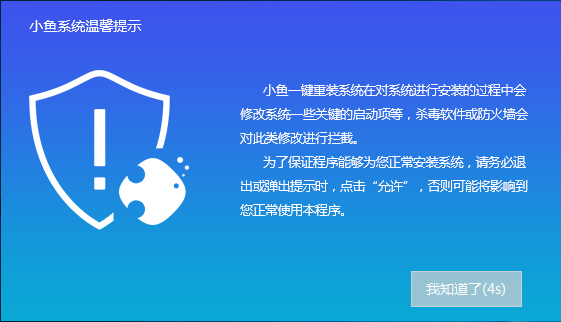
3、点击我知道了,来到小鱼一键重装系统主界面,点击一键装机界面下的系统重装
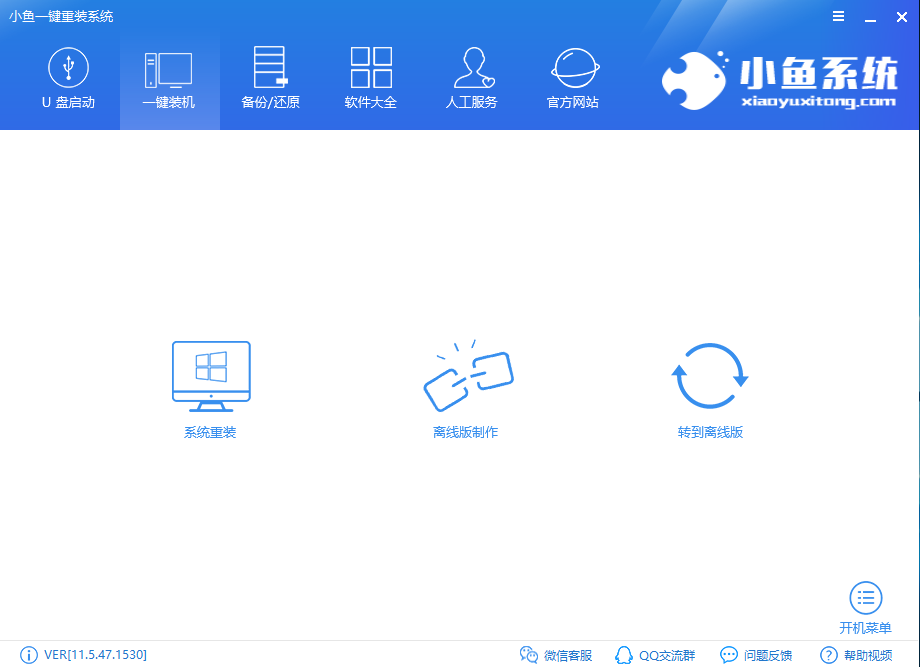
4、小鱼系统开始进行环境检测,我们这里可以看到电脑的一些信息,我们点击下一步#f#
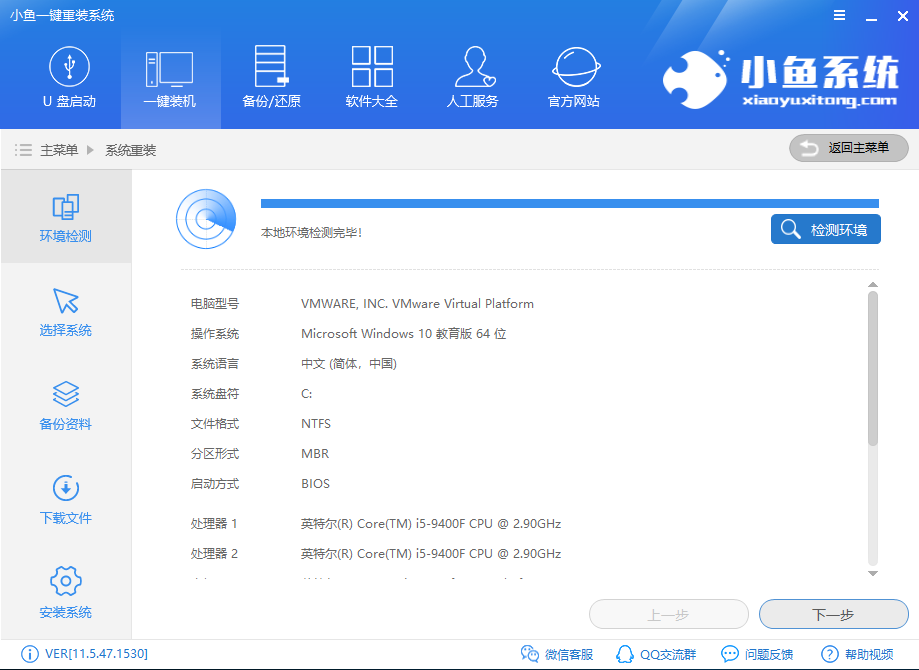
5、小鱼系统装机大师支持XP/win7/win8/win10系统,选择需要安装的系统,点击安装此系统即可
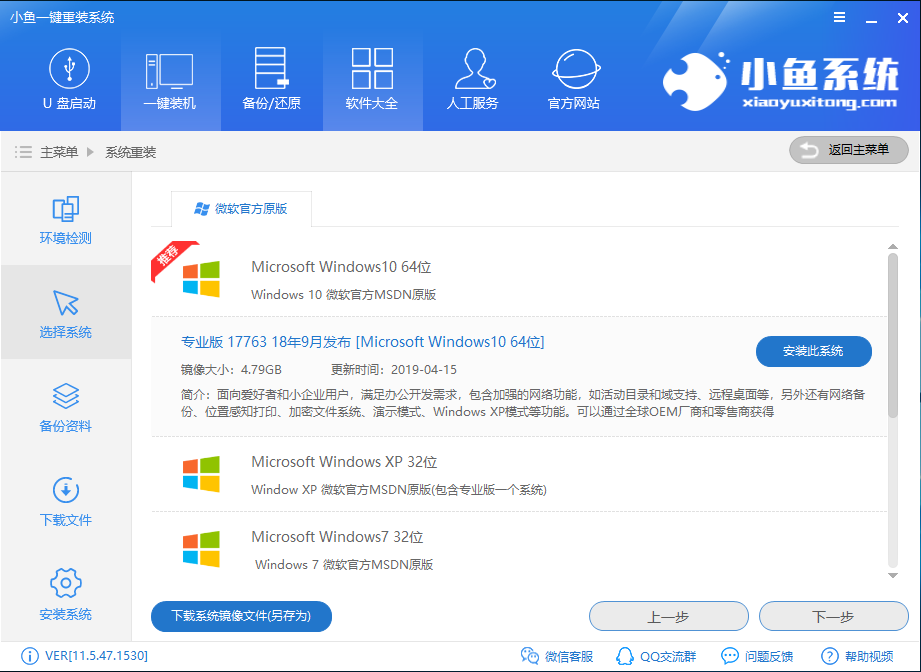
5、来到备份文件界面,选择重要文件进行备份,点击下一步

6、出现询问窗口,我们选择安装系统

7、小鱼开始自动下载以及安装系统,后续步骤无需我们操作
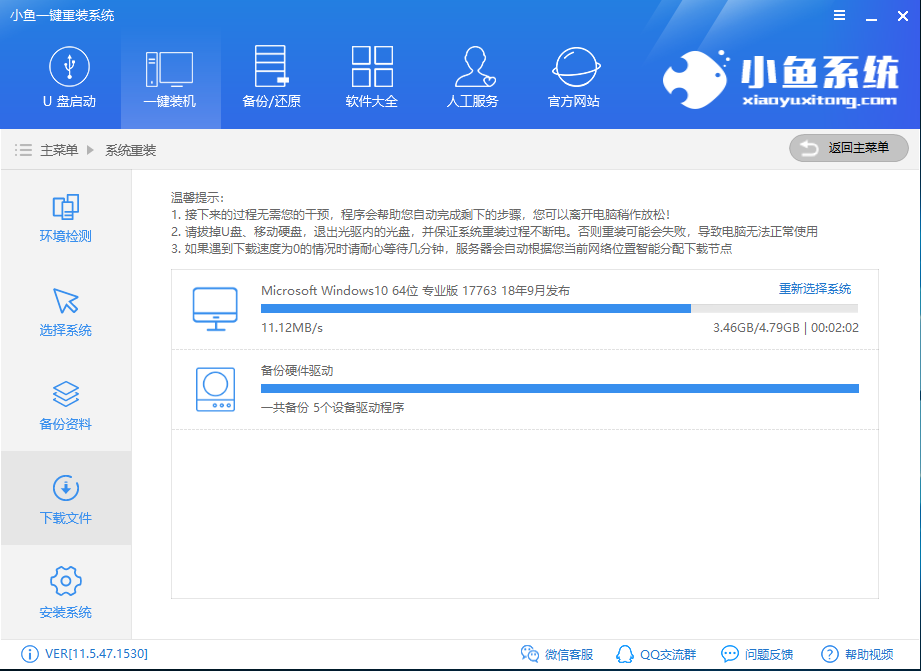
8、小鱼安装系统时会有几次重启,无需担心
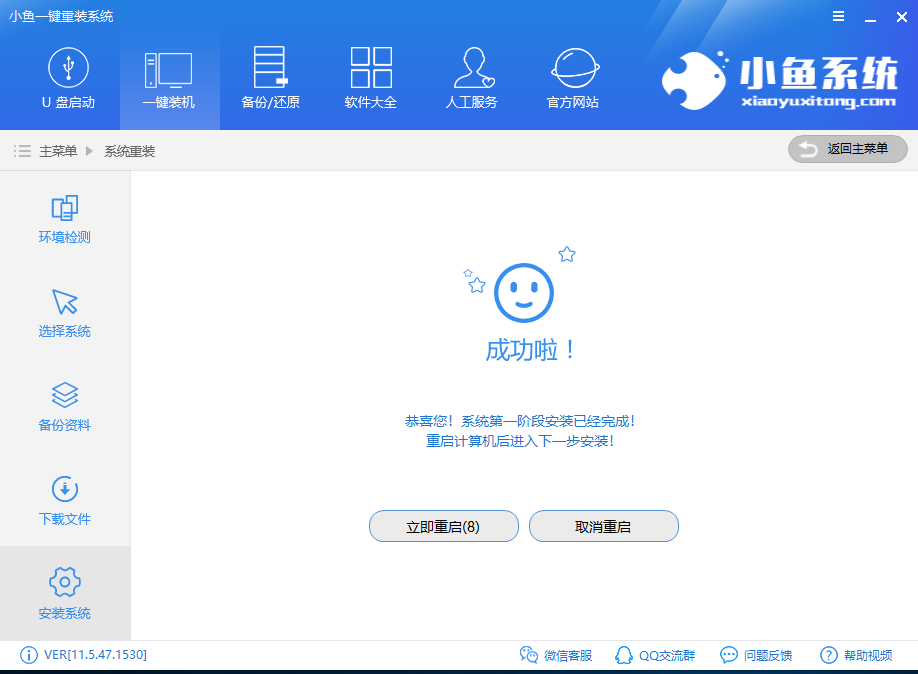
9、等待重启后进入Windows启动管理器,它会自动选择小鱼一键重装系统的PE模式,等待进入就好
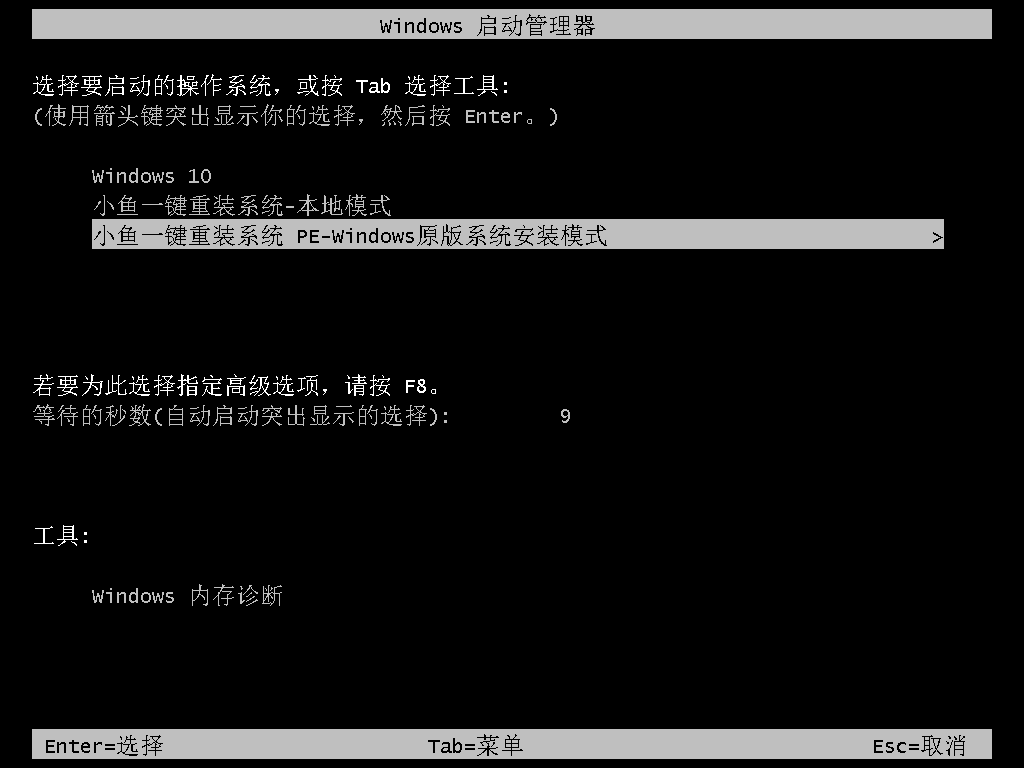
系统电脑图解9
10、进入PE系统后自动弹出小鱼装机工具进行安装系统系统
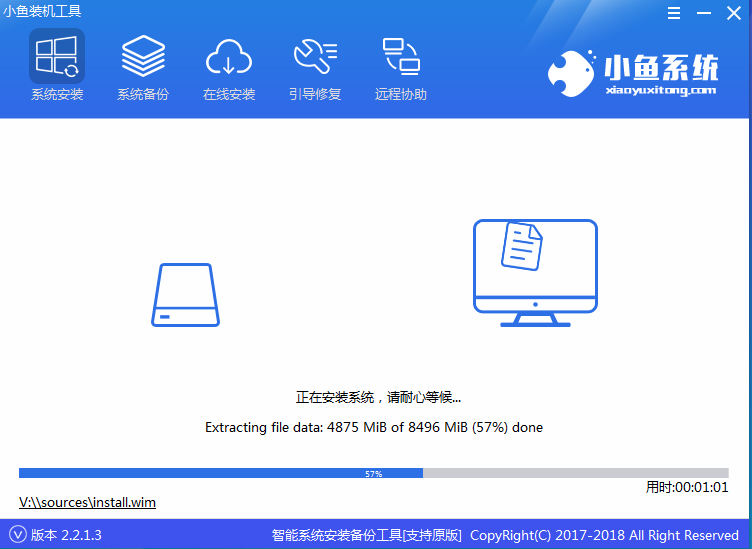
一键重装系统电脑图解10
11、等待重启就可以进入系统啦
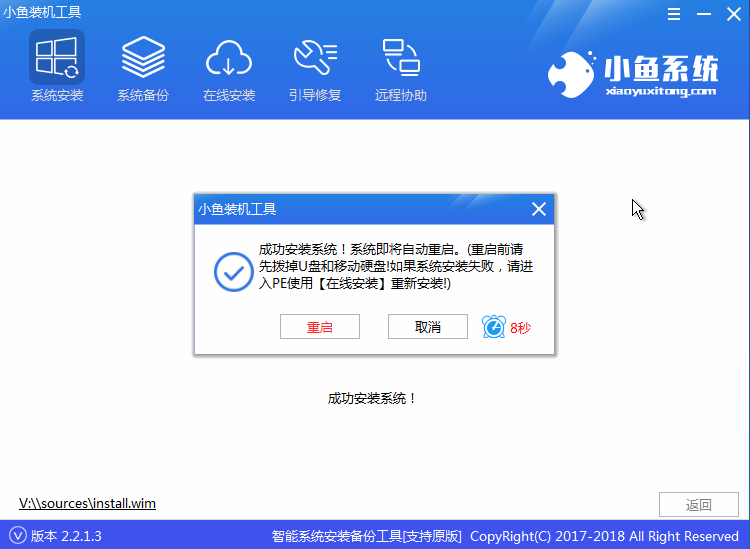
系统电脑图解11
12、进入系统桌面简单设置一下就可以正常使用啦
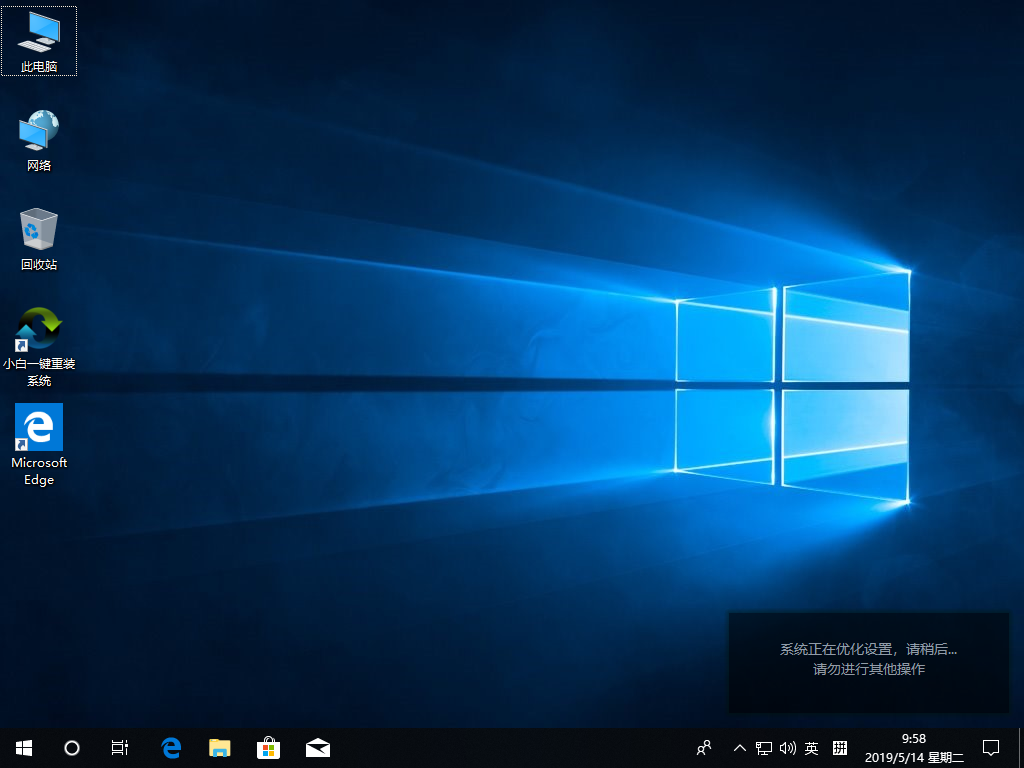
系统电脑图解12
相关阅读
win7系统排行
热门教程